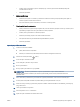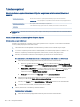User guide
Tulostusongelmat
Sivun tulostuksen epäonnistumiseen liittyvien ongelmien ratkaiseminen (tulostus ei
onnistu)
HP Print and Scan Doctor HP Print and Scan Doctor -työkalu yrittää tunnistaa ja korjata vian automaattisesti.
HUOMAUTUS: Tämä apuohjelma on käytettävissä ainoastaan Windows-käyttöjärjestelmissä.
Määritä vika tulostamisen
epäonnistumiseen liittyvissä
ongelmissa.
HP:n ohjatun verkkovianmäärityksen käyttäminen
Saat vaiheittaiset ohjeet, joiden avulla voit selvittää, miksi tulostin ei vastaa tai tulosta.
HUOMAUTUS: HP Print and Scan Doctor ja HP:n ohjattu vianmääritys eivät välttämättä ole saatavilla kaikilla
kielillä.
Tutustu ohjeen yleisiin, tulostusongelmiin liittyviin ohjeisiin.
Ratkaise tulostusongelmia (Windows)
Varmista, että tulostimeen on kytketty virta ja että syöttölokerossa on paperia. Jos tulostaminen ei siltikään
onnistu, kokeile järjestyksessä seuraavia toimia:
1. Tarkista kohteen tulostinohjelmisto virheilmoitukset ja ratkaise ne seuraamalla näytön ohjeita.
2. Jos tulostin on kytketty tietokoneeseen USB-kaapelilla, irrota USB-kaapeli ja kytke se uudelleen. Jos
tietokone on kytketty tulostimeen langattoman verkon kautta, varmista, että yhteys toimii.
3. Varmista, että tulostimen toimintaa ei ole keskeytetty ja että tulostin ei ole oine-tilassa.
Sen tarkistaminen, että tulostimen toimintaa ei ole keskeytetty tai että tulostin ei ole oine-tilassa
a. Valitse tietokoneen käyttöjärjestelmän mukaan jokin seuraavista vaihtoehdoista:
● Windows 10: Valitse Windowsin Käynnistä-valikon sovellusluettelosta Windows-järjestelmä,
valitse Ohjauspaneeli ja napsauta sitten Näytä laitteet ja tulostimet kohdassa Laitteisto ja äänet.
● Windows 8.1 ja Windows 8: Avaa Charms-palkki osoittamalla tai napauttamalla näytön oikeaa
yläkulmaa, napsauta Asetukset-kuvaketta, napsauta tai napauta Ohjauspaneeli ja sitten
napsauta tai napauta Näytä laitteet ja tulostimet.
● Windows 7: Valitse Windowsin Käynnistä-valikosta Laitteet ja tulostimet.
b. Kaksoisnapsauta tulostimen kuvaketta tai napsauta sitä hiiren kakkospainikkeella ja avaa
tulostusjono valitsemalla Näytä, mitä tulostetaan parhaillaan.
c. Varmista, että Tulostin-valikon Keskeytä tulostus- ja Oine-tila-kohdissa ei ole valintamerkkiä.
d. Jos teit muutoksia asetuksiin, kokeile tulostamista uudelleen.
4. Tarkista, että tulostin on määritetty oletustulostimeksi.
Oletustulostimen tarkistaminen
a. Valitse tietokoneen käyttöjärjestelmän mukaan jokin seuraavista vaihtoehdoista:
104 Luku 7 Ongelmanratkaisu FIWW